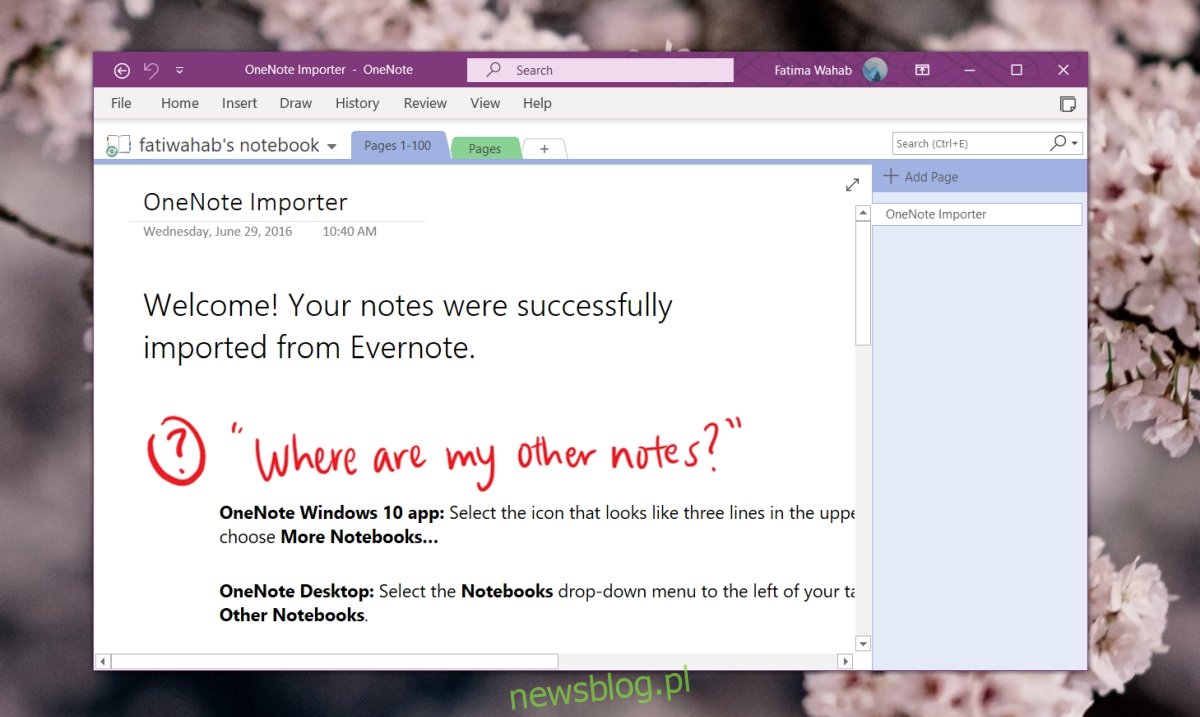OneNote to aplikacja firmy Microsoft do robienia notatek. Jest to część pakietu biurowego Microsoft 365, ale można ją również pobrać bez kupowania subskrypcji Microsoft 365.
OneNote ma dwie wersje; wersja komputerowa i wersja UWP o nazwie OneNote dla Windows 10, która jest dostępna w Microsoft Store.
Oba typy aplikacji współpracują z OneDrive i wymagają zalogowania się przy użyciu konta Microsoft, aby z niego korzystać. Jeśli masz skonfigurowane konto Microsoft w systemie Windows 10, program OneNote będzie mógł je wykryć i zalogować Cię automatycznie.

Spis treści:
Rozwiązywanie problemów z logowaniem do programu OneNote
Zalogowanie się za pomocą konta Microsoft jest niezbędne, jeśli chcesz korzystać z programu OneNote, co oznacza, że problemy z logowaniem skutecznie zablokują Ci dostęp do aplikacji.
Jeśli nie możesz zalogować się do programu OneNote w systemie Windows 10, wykonaj następujące podstawowe sprawdzenie, a następnie przejdź do poprawek, które wymieniliśmy poniżej.
Kontrola podstawowa – logowanie internetowe
Jeśli nie ma nic złego w usłudze OneNote (od strony Microsoftu) i wprowadzasz poprawny adres e-mail i hasło, powinieneś być w stanie zalogować się do internetowej wersji OneNote.
Odwiedź OneNote w Twojej przeglądarce.
Zaloguj się za pomocą swojego konta Microsoft.
Powtórz powyższe na innym urządzeniu, np. Telefonie lub przeglądarce mobilnej.
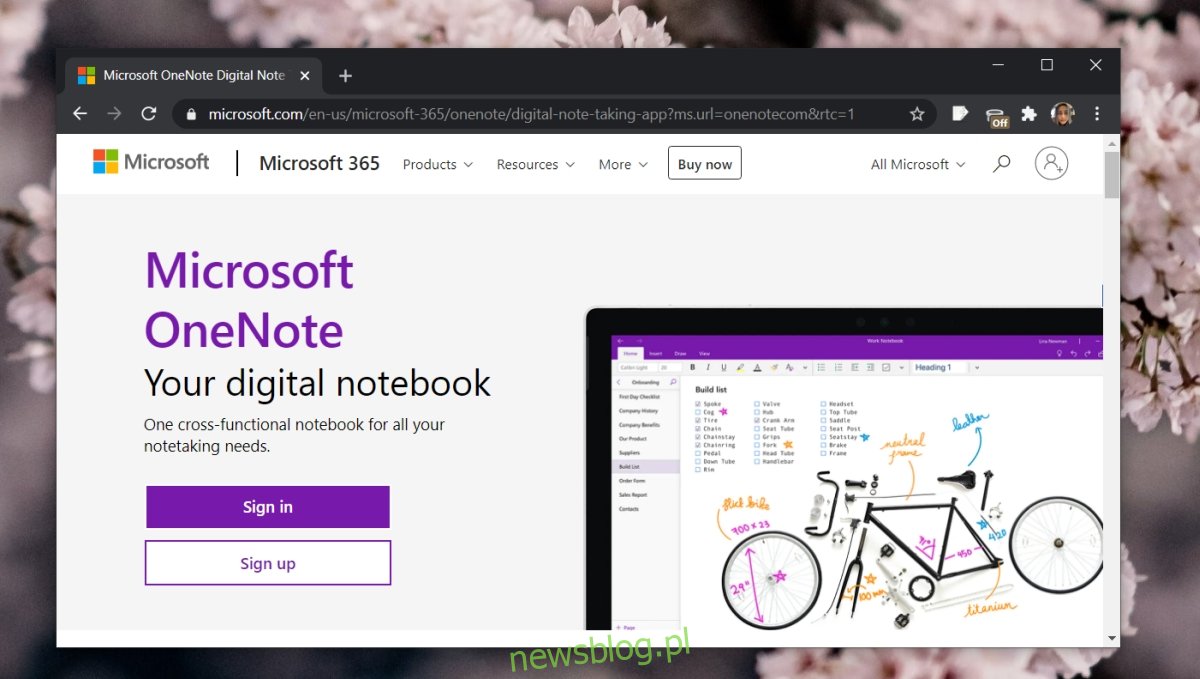
Jeśli logowanie się powiedzie, problem leży wyłącznie na pulpicie. Jeśli logowanie się nie powiedzie, sprawdź, czy Microsoft zgłasza awarię swojego strona stanu usługi. Jeśli hasło jest nieprawidłowe, zresetuj je i spróbuj zalogować się ponownie w przeglądarce i na pulpicie.
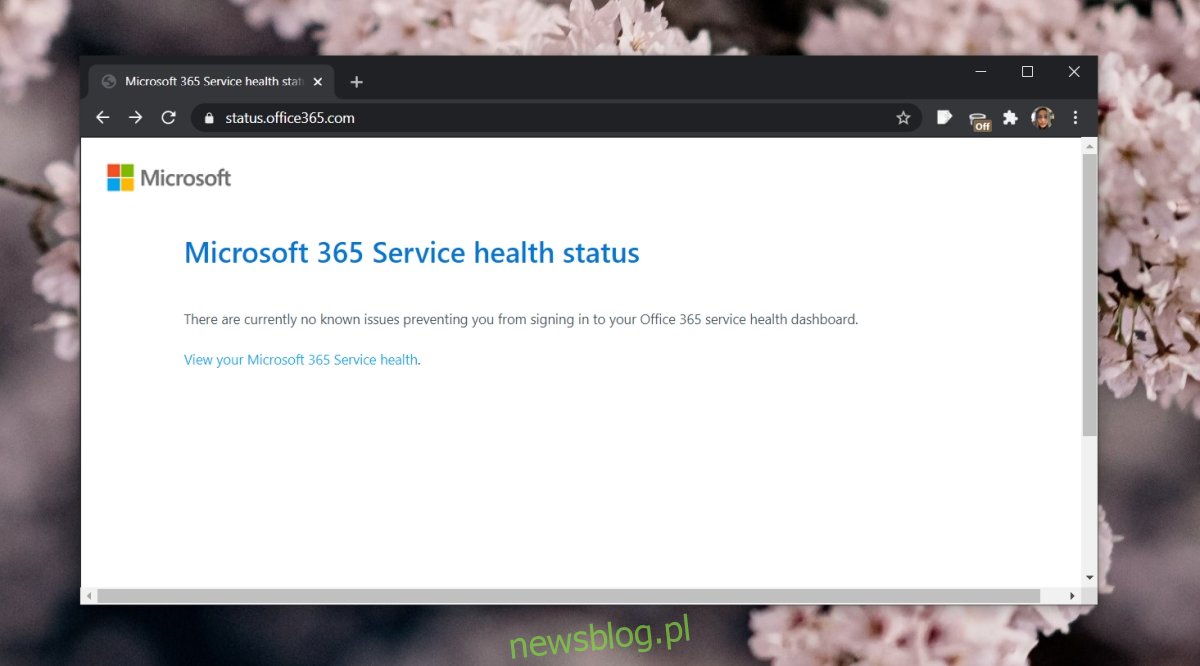
Jeśli możesz zalogować się do programu OneNote na innych urządzeniach i / lub w przeglądarce, ale nie w systemie Windows 10, wypróbuj poniższe rozwiązania.
1. Sprawdź problemy z kontem Microsoft
Program OneNote automatycznie zaloguje się przy użyciu konta Microsoft skonfigurowanego w systemie Windows 10. Jeśli wystąpi problem z kontem, np. Niedawno zmieniłeś hasło, może być konieczne naprawienie go, zanim program OneNote będzie mógł się za jego pomocą zalogować.
Otwórz aplikację Ustawienia za pomocą skrótu klawiaturowego Win + I.
Przejdź do kont.
Wybierz kartę Twoje informacje.
Kliknij „Zarządzaj moim kontem Microsoft”, jeśli zobaczysz komunikat informujący o problemie z kontem.
Zaloguj się do konta w przeglądarce.
Zamknij program OneNote i otwórz go ponownie.
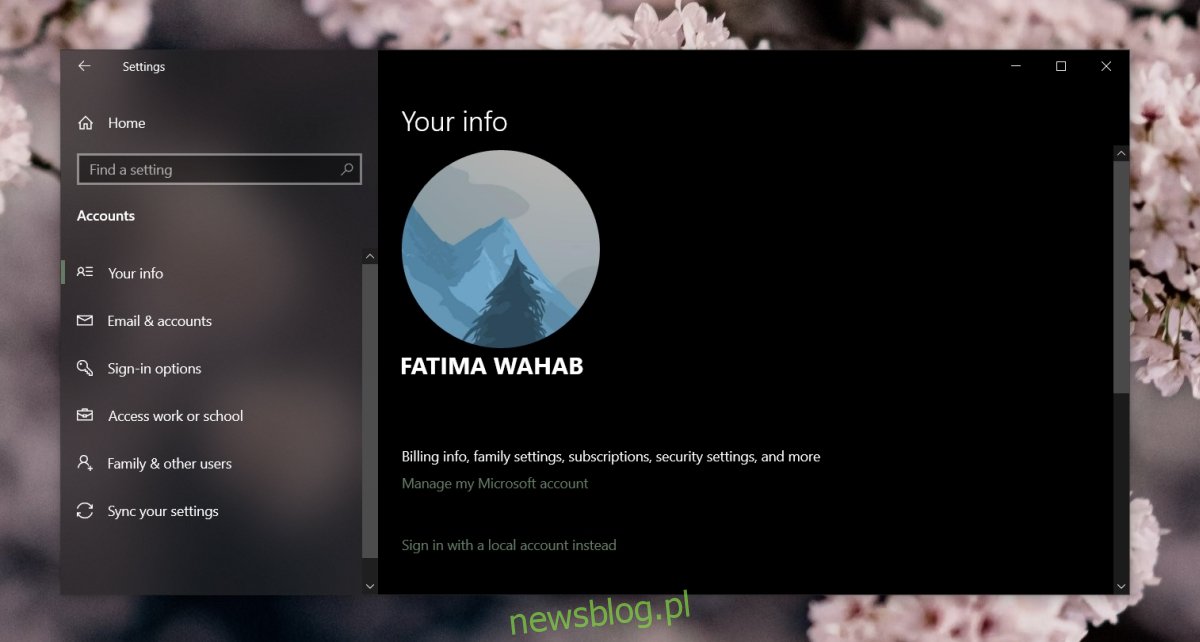
2. Uruchom narzędzie do rozwiązywania problemów z aplikacjami ze sklepu
Jeśli używasz wersji programu OneNote ze sklepu Microsoft Store, uruchom narzędzie do rozwiązywania problemów z aplikacjami ze sklepu Microsoft Store.
Otwórz aplikację Ustawienia za pomocą skrótu klawiaturowego Win + I.
Przejdź do Aktualizacje i zabezpieczenia.
Wybierz kartę Rozwiązywanie problemów.
Kliknij Dodatkowe narzędzia do rozwiązywania problemów.
Uruchom narzędzie do rozwiązywania problemów z aplikacjami Microsoft Store.
Zastosuj wszystkie zalecane przez niego poprawki.
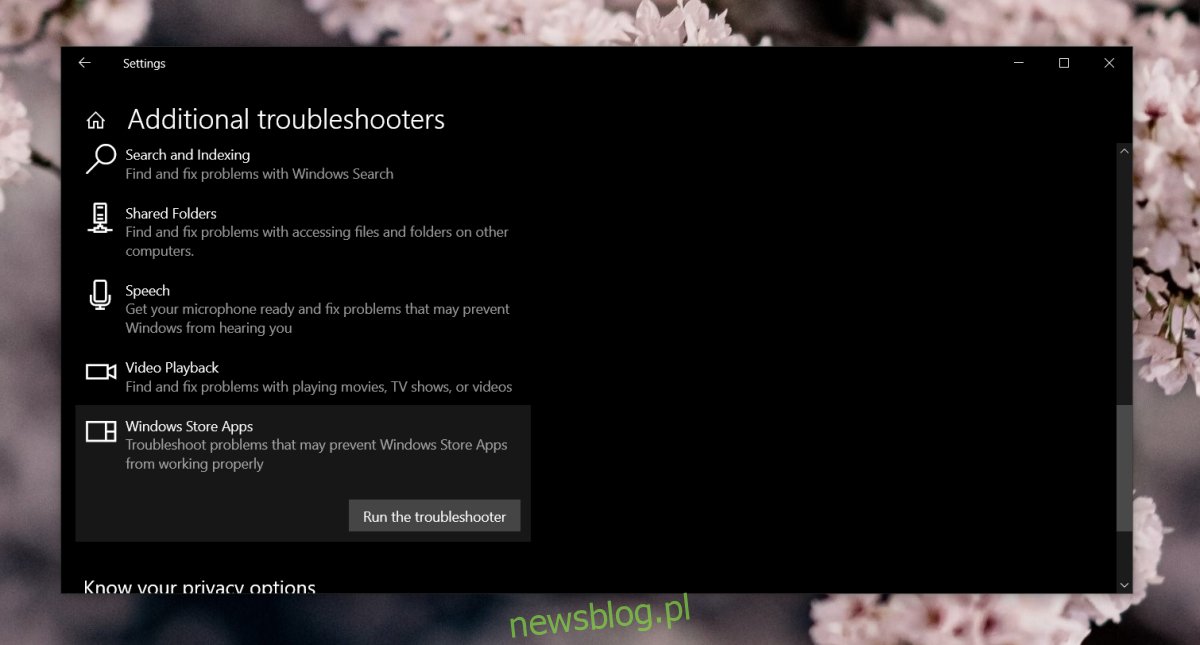
3. Zresetuj program OneNote
Jeśli używasz programu OneNote w wersji UWP / Microsoft Store, możesz spróbować zresetować aplikację.
Otwórz aplikację Ustawienia za pomocą skrótu klawiaturowego Win + I.
Przejdź do aplikacji.
Wybierz kartę Aplikacje i funkcje.
Wybierz OneNote.
Kliknij Opcje zaawansowane.
Przewiń w dół i kliknij przycisk Resetuj.
Otwórz OneNote i spróbuj się zalogować.
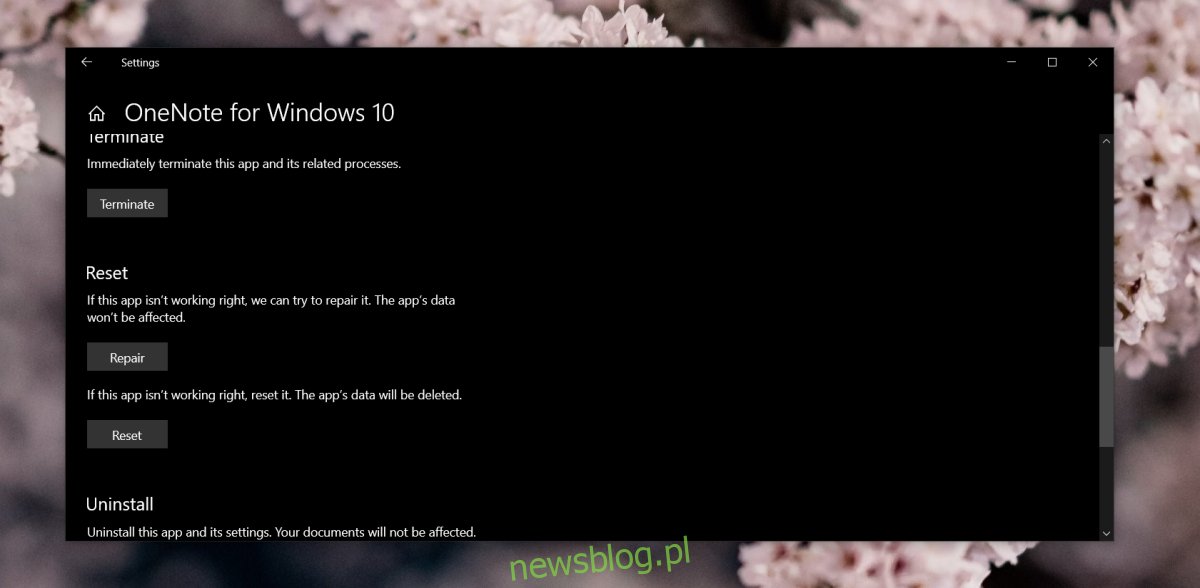
4. Zainstaluj ponownie program OneNote
Odinstalowanie i ponowna instalacja programu OneNote może rozwiązać problemy z logowaniem.
Jeśli masz klasyczną wersję programu OneNote, możesz ją odinstalować, wykonując następujące kroki.
Otwórz Panel sterowania.
Wybierz Programy> Odinstaluj program.
Poszukaj platformy Microsoft 365 i wybierz ją.
Kliknij przycisk Odinstaluj u góry.
Zainstaluj ponownie program OneNote, instalując Microsoft 365.
Jeśli masz wersję programu OneNote ze sklepu Microsoft Store, możesz ją odinstalować, wykonując następujące kroki.
Otwórz aplikację Ustawienia za pomocą skrótu klawiaturowego Win + I.
Przejdź do aplikacji.
Wybierz kartę Aplikacje i funkcje.
Wybierz OneNote dla Windows 10.
Kliknij przycisk Odinstaluj.
Zainstaluj aplikację ponownie z Microsoft Store.
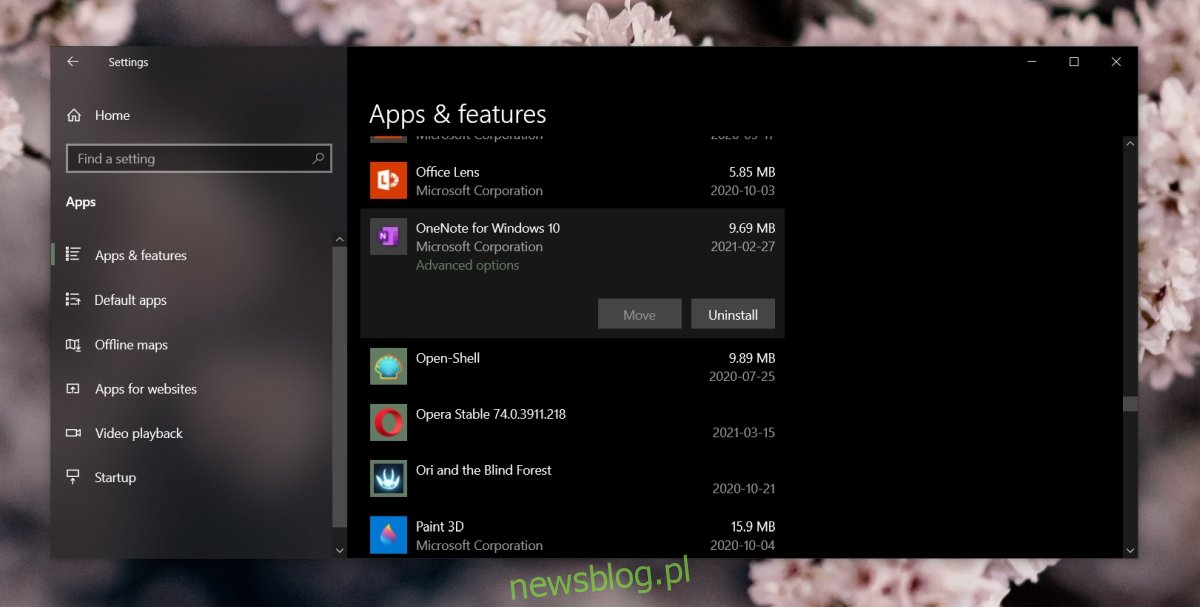
5. Edytuj rejestr systemu Windows
Jeśli używasz klasycznej wersji programu OneNote, możesz rozwiązać problem z logowaniem, edytując rejestr.
Stuknij skrót klawiaturowy Win + R, aby otworzyć okno Uruchom.
Wpisz regedit i naciśnij klawisz Enter.
Przejdź do tego klucza: HKEY_CURRENT_USERSoftwareMicrosoftOffice16.0CommonInternet
Kliknij prawym przyciskiem myszy panel po prawej stronie i wybierz Nowy> Wartość DWORD (32-bitowa).
Nazwij go UseOnlineContent.
Kliknij go dwukrotnie i ustaw jego wartość na 1.
Uruchom ponownie system.
6. Użyj innej wersji programu OneNote
Spróbuj zmienić wersję programu OneNote, w której masz problemy z zalogowaniem się. Jeśli używasz wersji komputerowej, pobierz plik Wersja ze sklepu Microsoft Store.
Jeśli używasz wersji Microsoft Store, zainstaluj wersję desktopową.
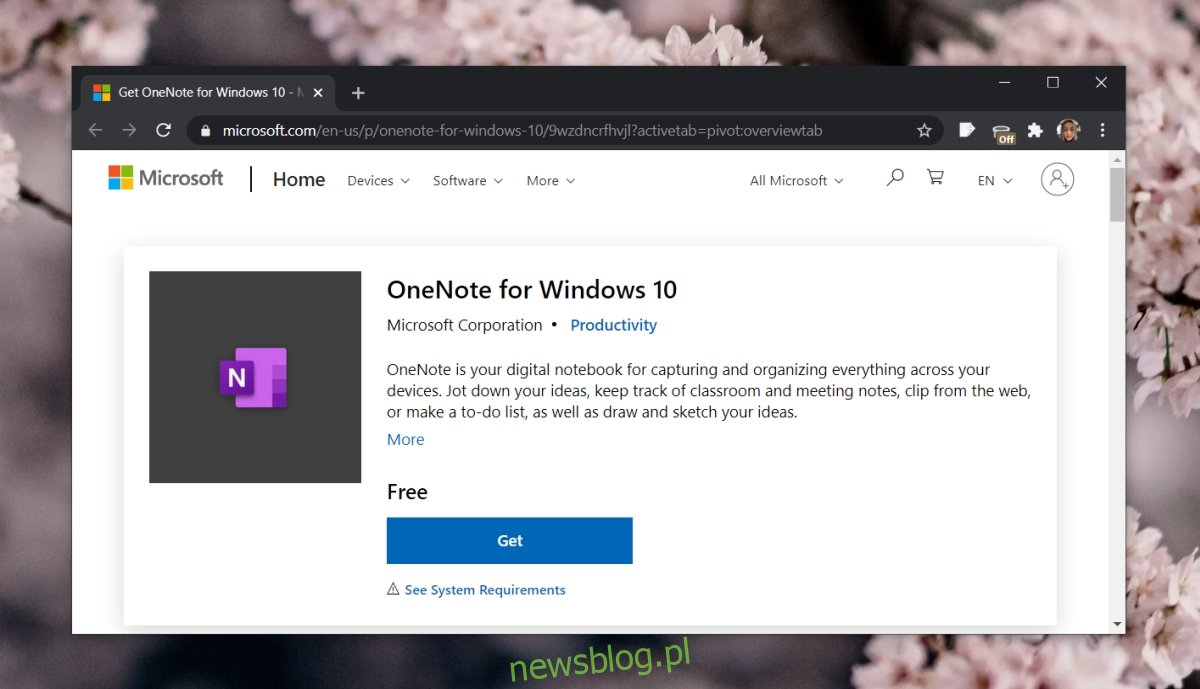
Poprawka bonusowa: błąd: 0x80070005 na Androidzie
Jeśli nie możesz zalogować się do programu OneNote na urządzeniu z systemem Android i widzisz błąd: 0x80070005, wypróbuj następującą poprawkę.
Zamknij program OneNote.
Przełącz urządzenie w tryb samolotowy.
Otwórz OneNote.
Wybierz konto, na które chcesz się zalogować.
Wyłącz tryb samolotowy.
Wprowadź hasło do konta.
Zostaniesz zalogowany.
Logowanie do programu OneNote: podsumowanie
Program OneNote zwykle napotyka problemy z logowaniem z powodu konta Microsoft ustawionego w systemie Windows 10. Sama aplikacja jest stabilna, więc rzadko powoduje problemy z logowaniem. Zwykle mają do czynienia z ustawieniami związanymi z systemem Windows 10, dlatego nowa instalacja prawie zawsze rozwiąże problem.